更改Excel图表类型 excel更改图表类型,听说excel的教程在抖音很火,很多白领小朋友都在争相学习,下面就跟小编一起学习一下excel更改图表类型的新技能吧,更改Excel图表类型 excel更改图表类型就可以完成这一项工作,你是不是很心动,快跟小编一起来学习一下。
当我们在Excel中创建好图表后,如果我们对当前创建的图表不满意时,可通过更改Excel图表类型的方法修改。更改Excel图表类型的操作步骤如下:
步骤1 单击选择需要更改类型的图表,然后单击设计功能选项,再单击类型功能组中的更改图表类型工具按钮,如图1所示。
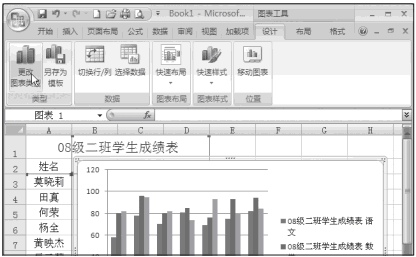
图1
步骤2 在左侧图表类型列表区域中单击选择图表类型,然后在右侧区域中单击选择具体的图表样式,最后单击确定按钮,如图2、图3所示。
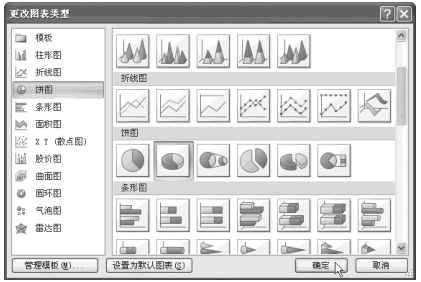
图2

图3
在Excel2007中更改图表类型非常的简单,插入图表后,在图表范围内单击选中图表时,功能选项栏中会自动增加针对图表操作的设计、布局及格式三个功能选项。当在图表范围外的任意单元格中单击,取消选择图表时,设计、布局及格式三个功能选项则会自动隐藏。
以上就是更改Excel图表类型 excel更改图表类型全部内容了,希望大家看完有所启发,对自己的工作生活有所帮助,想要了解更多跟更改Excel图表类型 excel更改图表类型请关注我们文章营销官网!
推荐阅读
Excel2003中更改图表类型 excel更改图表类型 | 文军营销1、选定需要修改类型的图表。 2、单击右键选择图表类型命令,在弹出的图表类型对话框中单击标准类型选项卡。在图表类型列表框和子图表类型选项区中选择一种图表类型,如图1所示。 图1 3、单击完成按钮,结果如图2所示。 图2 Excel2003中更改图表类型后,如果用户发现修改后的图表效果还不如原来的图表效果,则可单击编辑撤销图表类型命令,此时,Excel会把图表还原到修改前的样子。Excel图表格式的设置 excel设置图表格式 | 文军营销一、对图表中选中的区域或图表项进行双击,取得对于该区域的格式设置对话框。 二、用鼠标右键单击图表中选定的区域或图表项,从弹出的快捷菜单中选择?格式命令。 1、设置标题格式 用鼠标双击方式的操作方法如下: (1)用鼠标双击图表标题,弹出如图1所示的对话框。 图1 (2)在图案选项卡中为标题区设置边框及背景的颜...设置Excel2007图表区格式 设置图表数据系列格式 | 文军营销步骤1 单击选择需要设置图表区格式的图表,然后单击布局功能选项,再单击当前所选内容功能组中的设置所选内容格式工具按钮,如图1所示。 图1 步骤2 在左侧列表区域中单击填充选项,然后设置图表区域的填充效果,如图2所示。 图2 步骤3 单击选择边框颜色选项,然后设置边框颜色,如图3所示。 图3 步骤4 单击选择边框样式选项...柱状图和折线图组合 如何在excel柱状图上加趋势线 | 文军营销然后就要添加XY散点图了,选择图表右键选择数据在弹出的对话框里点击添加,接着在弹出的编辑数据系列里直接点确定接着在确定即可。 上一步的目的是为了要添加一个系列然后把他改成XY散点图,因此点中图表右键选择更改图表类型,在组合里把新加的系列改成XY散点图,并且放在主坐标上然后点击确定。 这里需要说明的是:如...套用excel图表设计样式 excel图表样式 | 文军营销我们为了让excel图表更美观,我们可以对excel图表的背景和字体等进行设置和更改样式,最简单的美化excel图表方法就是,套用excel图表设计样式,excel为我们提供了很多的图表样式,我们可以快速的更换excel图表样式。 1、选中excel图表,切换到【设计】选项卡,在【快速样式】 组中单击 【其他】按钮 ,选择【样式 3】选项。excel图表中设置绘图区样式 excel图表样式 | 文军营销1、打开excel工作表以后,我们选中绘图区,在绘图区的空白处单击鼠标右键,在弹出的快捷菜单中选择设置绘图区格式选项,如图1所示。 图1 2、弹出设置绘图区格式对话框,切换到填充选项卡,选中渐变单选按钮,单击预设颜色下拉按钮,在弹出的下拉面板中选择薄雾浓云选项(大家可以根据自己的喜欢选择,这里我只是做一个excel图表实...


![]()
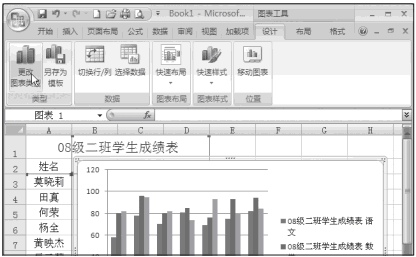
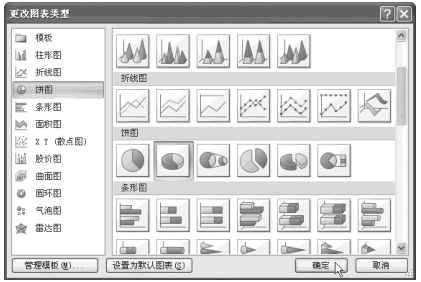

 400-685-0732(7x24小时)
400-685-0732(7x24小时) 关注文军
关注文军

